Actualizar el firmware
 | Periódicamente se publica nuevo firmware para agregar funciones o resolver problemas con las funciones existentes. Si hay nuevo firmware disponible, siga el procedimiento a continuación para actualizarlo en el equipo. Para actualizar el firmware se requieren privilegios de Administrador. |
 |
No realice las siguientes operaciones mientras se actualiza el firmware. De lo contrario, podría provocar un error grave. Apague la alimentación principal Desconecte el cable de LAN Establezca la comunicación con el equipo (por ejemplo, para imprimir), desde otro ordenador o aplicación*1 Configure las opciones de reposo de su ordenador*2 *1 Cuando actualice el firmware en un entorno de red, asegúrese de que los demás usuarios no impriman ni realicen otras operaciones. *2 Es posible que el firmware no se actualice correctamente si el ordenador entra en el modo de reposo. |
 |
Preparar la actualización del firmwareDescargue el firmware más reciente desde el sitio web de Canon (https://global.canon/). Haga una copia de seguridad de los datos y opciones del equipo por si la actualización del firmware no se realiza correctamente. Nota relativa al proceso de actualizaciónEl equipo se reinicia varias veces. El proceso de actualización se interrumpe si quedan trabajos. La pantalla cambia varias veces durante el proceso de actualización. Puede ser que la pantalla tarde unos instantes en cambiar, pero no cierre el navegador hasta que se haya completado el proceso de actualización. |
Comprobar la versión del firmware
Compruebe la versión del firmware del equipo antes y después de actualizar el firmware.
1
Inicie la IU remota.Inicio de la IU remota
2
Haga clic en [Monitor de estado/Cancelar] en la página del portal. Pantalla de la IU remota
3
Haga clic en [Información de dispositivo]  [Información de versión]
[Información de versión]  compruebe [Controlador].
compruebe [Controlador].
 [Información de versión]
[Información de versión]  compruebe [Controlador].
compruebe [Controlador].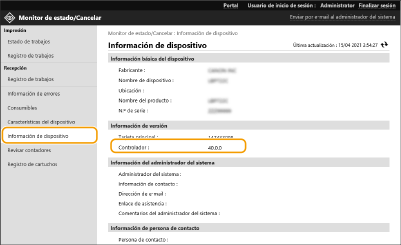
Actualizar el firmware
1
Inicie la IU remota.Inicio de la IU remota
2
Haga clic en [Configuración] en la página del portal. Pantalla de la IU remota
3
Haga clic en [Licencias/Otros]  [Registrar/Actualizar software].
[Registrar/Actualizar software].
 [Registrar/Actualizar software].
[Registrar/Actualizar software].4
Haga clic en [Actualización manual].
5
Haga clic en [Elegir archivo], seleccione la actualización del firmware para utilizar y haga clic en [Actualizar].
Cuando aparezca el mensaje <El proceso se ha detenido porque existe uno o más trabajos no finalizados. Reinicie el dispositivo manualmente para iniciar el proceso. Se puede cerrar el navegador.>, apague el equipo y vuelva a encenderlo. Apagar/reiniciar el equipo
 |
Actualización del firmware desde la pantalla InicioLas actualizaciones de firmware también pueden realizarse desde <Actualizar firmware> en la pantalla <Inicio>. Son necesarios los privilegios de Administrator para esta operación. |